远程控制手机,相信很多人都不陌生,不论是手机控制手机还是电脑控制手机,都是可以操作的,那么远程控制电脑呢,能不能实现呢?是可以的,用AirDroid Remote Support就是一个很好的方法,下面就看看这个windows电脑远程桌面连接教程,学会了,你就能够远程控制电脑了。
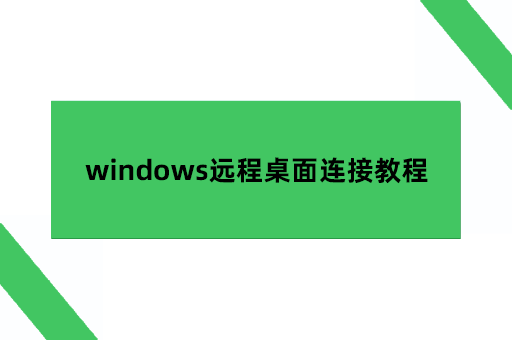
首先是下载软件,在电脑上下载安装AirDroid Remote Support软件,下载安装完成以后,你需要区分控制端和被控制端,
其次,在被控制端的电脑上,打开AirDroid Remote Support软件,就会显示一个连接码,要记下这个连接码,当然,连接码也可以按一定周期进行更新,同时在你想要更改连接码的时候,也可以直接进行刷新,换一个新的连接码就可以了,大大的保证了连接的安全。
最后,在需要连接的时候,直接将连接码告诉控制端的朋友,输入连接码以后,发起连接,而被控制端的电脑上,会显示出一个连接申请,点击同意,就可以连接成功,这时候控制端电脑的控制人就可以操作这台电脑去控制另外一台电脑了。
这个方法的安全性比较高,连接码是可以选择每一次都进行更换,也可以选择每日进行更换,这两种是自动变更连接码的方式,也可以自行手动变更,安全性更强。由于这个方法,是需要被控制的电脑的操作者同意以后,才能直接进行控制的操作,所以只适合用于某人需要他人协助操作的情况下使用。在自己出门在外,突然间需要办公的时候,能够远程控制自己的电脑进行办公的话,就需要用到AirDroid Remote Support软件的另外一种控制方式了。
在打开控制端的电脑的时候,可以选择加入我的设备,加入设备以后,要控制的时候就可以直接进行控制了。在你需要进行控制的时候,打开控制端的电脑,直接点击对应的设备,就可以连接成功了,这时候就可以直接控制被控制的电脑了,不需要再次点击确认操作。
有的朋友可能会对远程控制过程中的安全性有所担心,万一自己在操作的时候,工作电脑旁边有人在看着的话,是不是就会泄露一些文件呢?这也不需要担心,可以在控制成功以后,选择黑屏模式的,这种时候,屏幕是黑屏的,进入到安全模式,别人看不到你在做什么,不担心秘密会泄露。
以上两种办法,都是借用第三方软件AirDroid Remote Support对电脑进行控制的方法,肯定也有一些比较熟悉windows电脑的朋友,知道windows电脑有自带的控制程序,但是会限制在windows电脑之间的控制,自用的控制端电脑是mac电脑的话,就只能是选择用AirDroid Remote Support的控制方法了。
要远程控制windows电脑桌面的话,可以用AirDroid Remote Support软件,对于控制端没有限制,还可以选择用加入设备的方式,在加入设备以后,在需要控制的时候,直接在控制端的设备列表里面,找到对应的设备,就可以直接对其进行控制,你就可以做自己想做的事情了。
